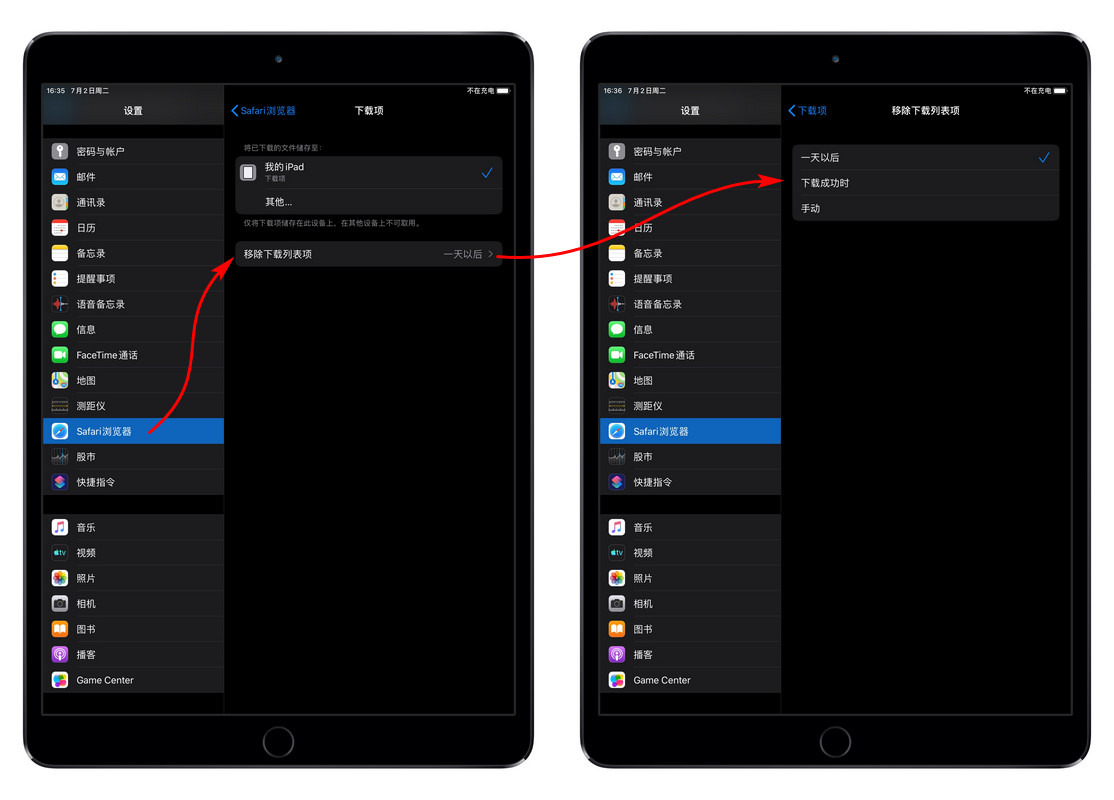升级至 iPadOS 和 iOS 13 后,Safari 有了自己的文件下载管理器,用户可以从 Safari 下载任何文件,无论是多媒体、文档、zip 文件夹还是其他文件。针对大文件下载,你还可以选择暂停或继续,下载的内容存储在“文件”App 中,可直接从 Safari 跳转预览。
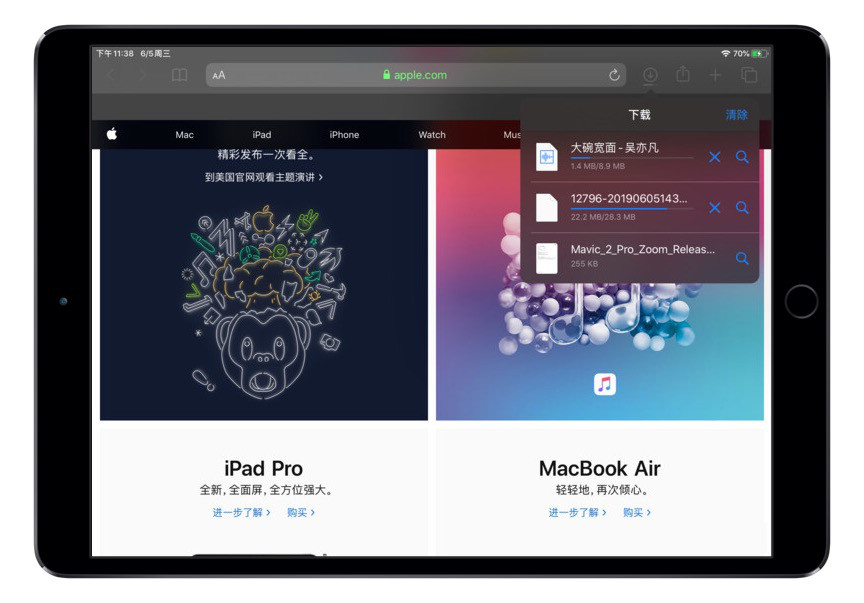
为了更加便于管理下载的文件,你还可以修改文件下载后的储存路径,这种操作更加符合 PC 用户的操作习惯。
在 iPad 上依次打开“设置 - Safari 浏览器 - 下载项”:
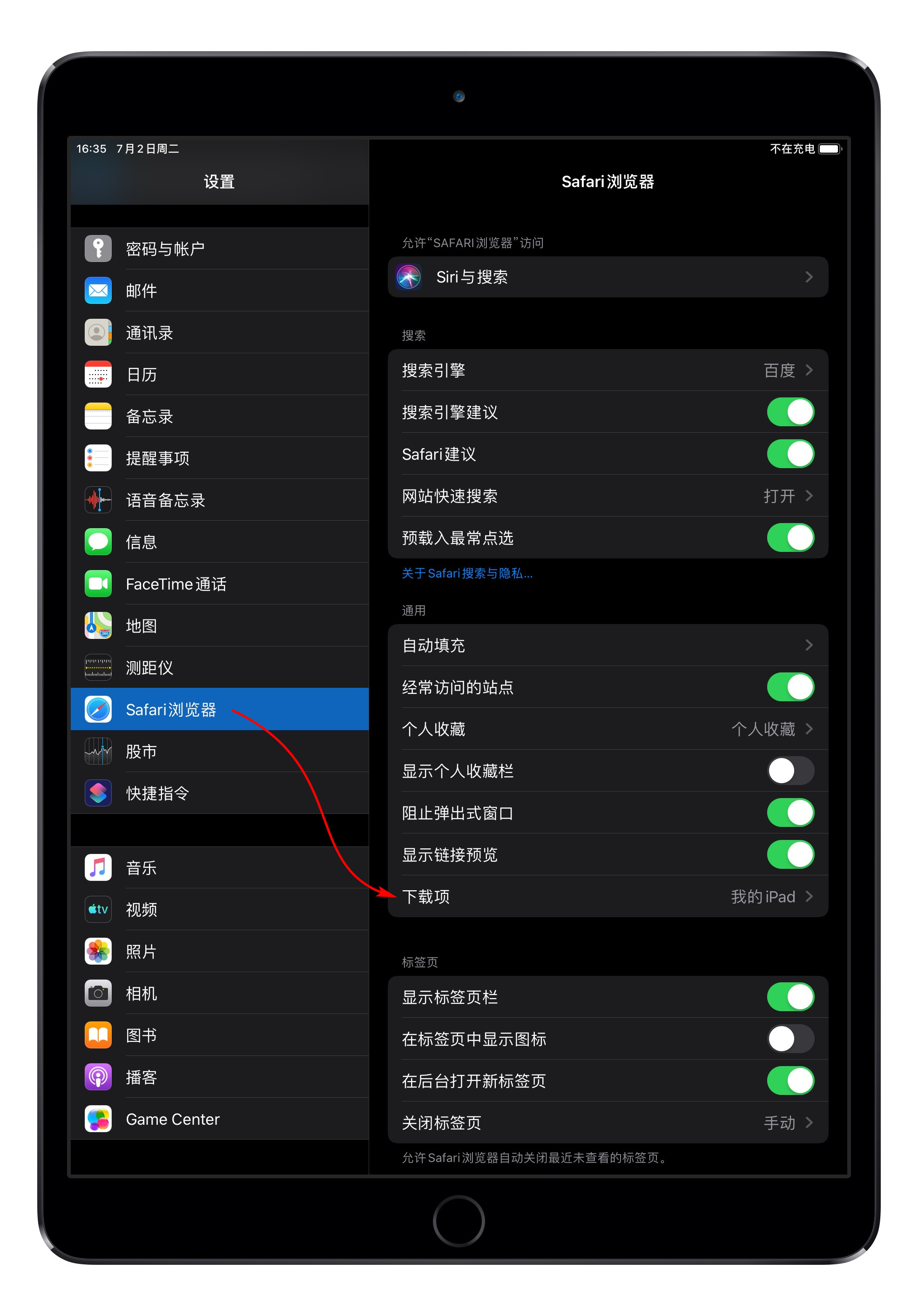
在“下载项”中选择“其他”,随后就可以选择下载文件的储存路径:
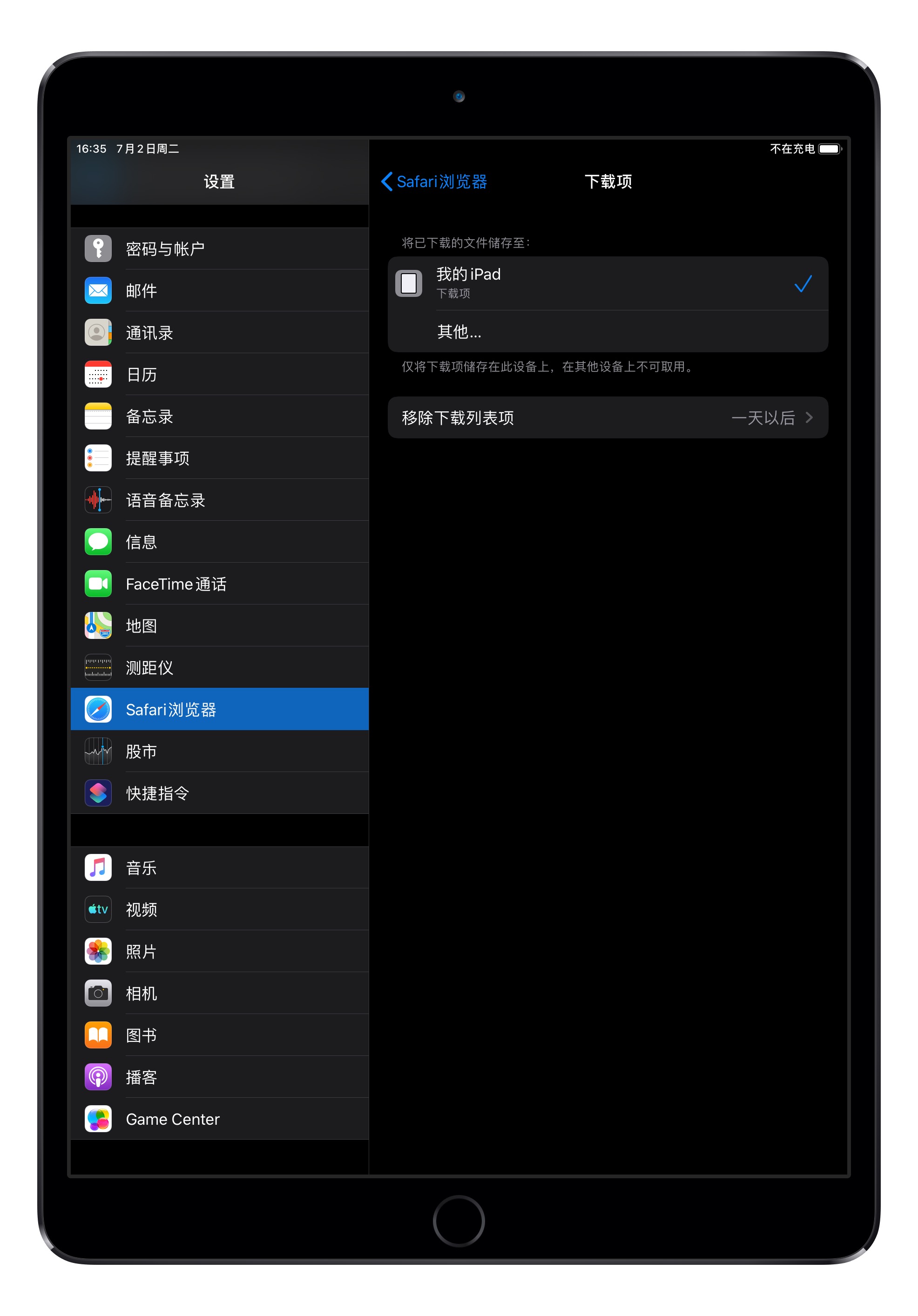
点击文件夹按钮以新建文件夹,你可以将 Safari 下载的文件单独存放以便区分:
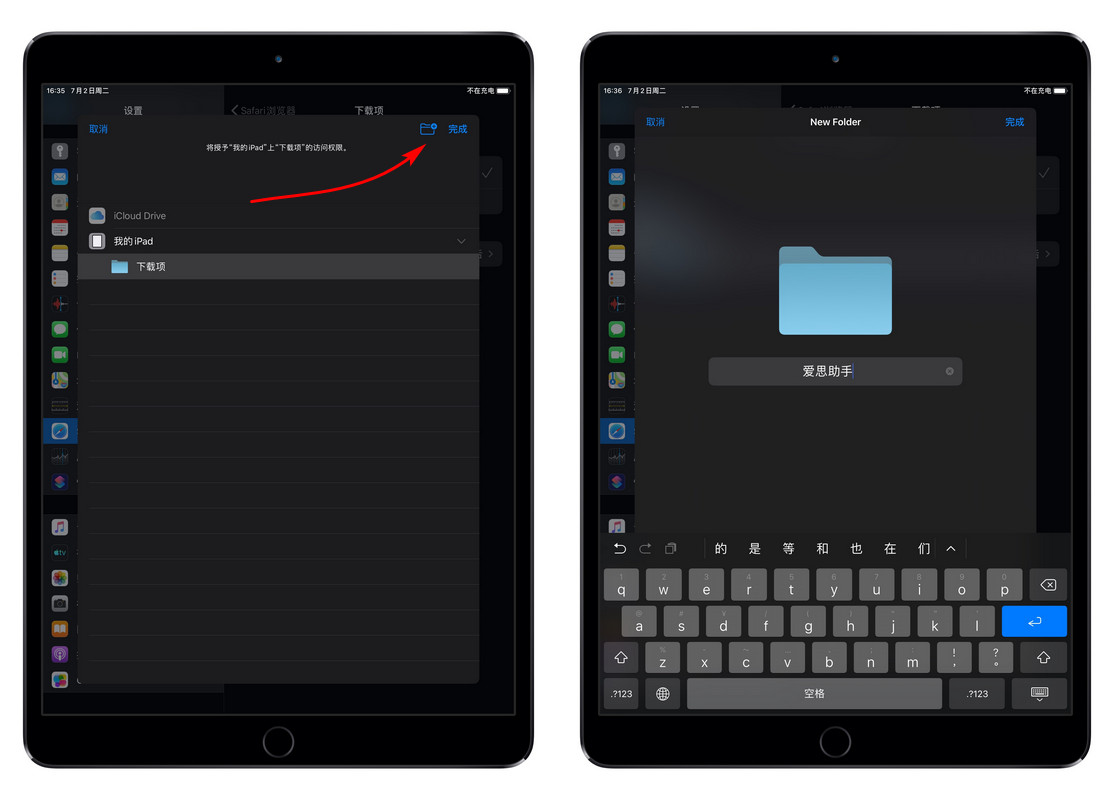
除了修改下载路径以外,在最新版的系统中还可以设置自动删除文件下载记录,依次打开“设置 - Safari 浏览器 - 移除下载项列表”,根据需要选择下载记录的保留时间即可。